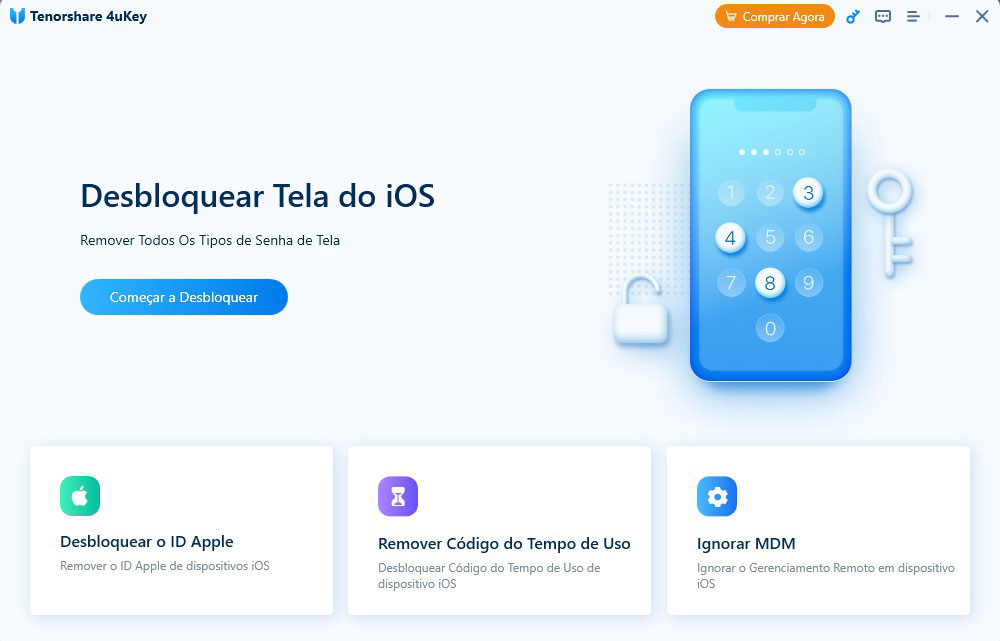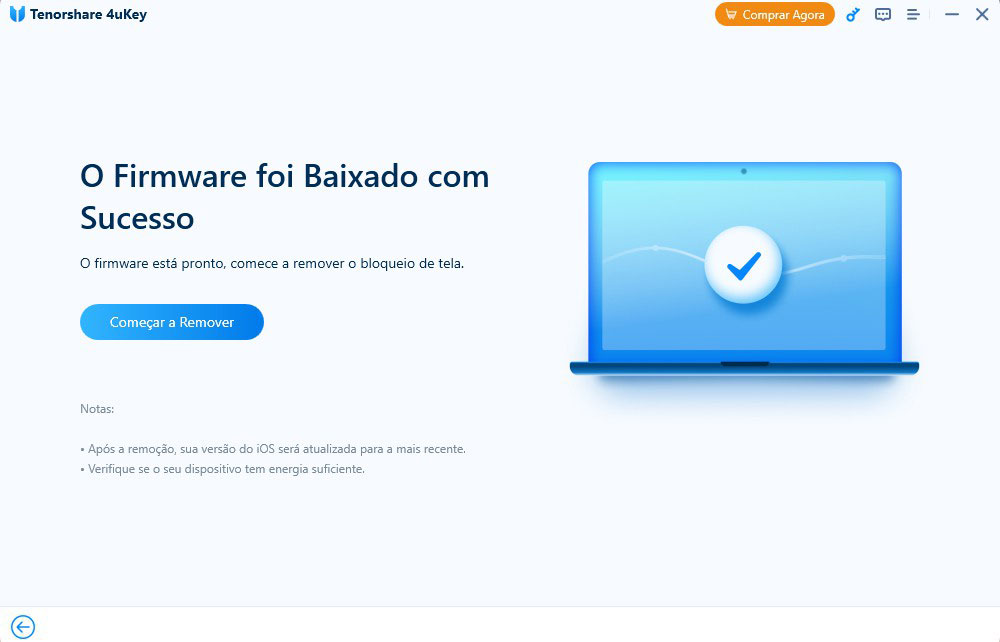Como restaurar ou desbloquear um iPhone inativo sem iTunes, compatível com iOS 18 e iPhone 16

Dica: Após o lançamento de iOS 15.2, no mesmo caso o iPhone iria mostrando como "iPhone indisponível". Não se preocupe sobre esse problema, veja artigos para resolver exatamente o iPhone indisponível ou no Bloqueio de Segurança!

- 1.Restaurar ou desbloquear o iPhone inativo sem iTunes via iCloud
- 2.Restaurar ou desbloquear o iPhone inativo sem iTunes via Tenorshare 4uKey
Restaurar ou desbloquear o iPhone inativo sem iTunes via iCloud
Quando esqueceu a sua senha ou a tela o seu iPhone está quebrado, é fácil ter uma ideis de estaurar o iPhone com iTunes. Assim, pode entrar no seu iPhone de novo. Mas às vezes, não fez sincronização no iTunes, isso acontece. Não se preocupe, com o iCloud Backup também pode restaurar seu dispositivo sem perda de dados. Aqui são as etapas:
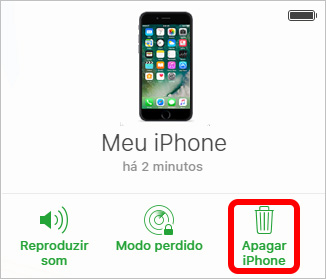
2.Restaurar ou desbloquear o iPhone inativo sem iTunes via Tenorshare 4uKey
O Tenrshare 4uKey é uma ferramenta poderosa que serve para remover o bloqueio da tela, desblouear o ID Apple, remover o Código do Tempo de Uso ou ignorar Gerenciamento Remoto num instante sem esforço. Vamos ver como é que funciona!
Baixe e instale o Tenorshare 4uKey no seu PC

Clique em Começar a Desbloquear para desbloquear seu iPhone inativo.
Conecte seu dispositivo com o PC via cabo USB.
Clique em “Começar a Desbloquear”
Se o seu dispositivo não pode ser reconhercido, siga as etapas para deixar o dispositivo no Modo de recuperaçãoou Modo DFU.

Download o Firmware.
Quando o firmware foi bem baixado, Clique rem “Começar a Remover” e Tenorshare 4uKey vai remover a tela de bloqueio no seu dispositivo num instante.

A senha da tela será removida com sucesso.

Depois de entrar no seu iPhone pode restaurar todas as configurações do seu iPhone em “Ajustes”,siga os passos abaixo:
1.Entre em “Ajustes” do seu iPhone
“Geral”> “Redefinir”> “Redefinir Todos os Ajustes”> “Apagar iPhone”
Depois de restaurar seu iPhone pode trazer volta seus dados via backup do iCloud(as etapas são iguais com a maneira 1)
Conclusão
Quando seu iPhone está inativo, pode restaurá-lo sem perda de dados com iCloud ou Tenorshare 4uKey. Se queria resolver seu iPhone inativo com o iTnues mas não sabe como fazer, clique aqui para consultar o guia completo de como resolver o iPhone inativo com o iTunes.

4uKey
Desbloqueie facilmente o código de acesso do iPhone / Apple ID / Bloqueio de Ativação do iCloud / MDM
Desbloqueio 100% garantido